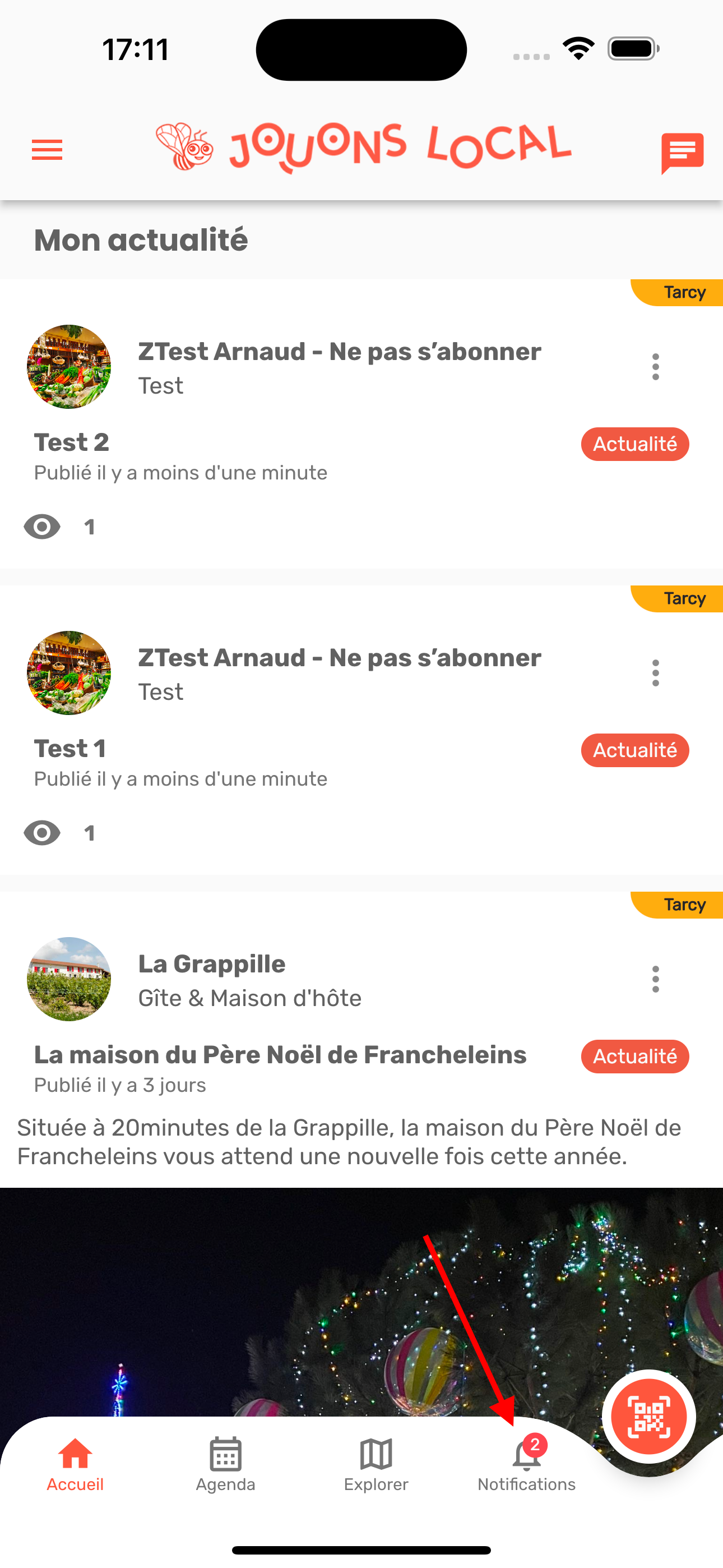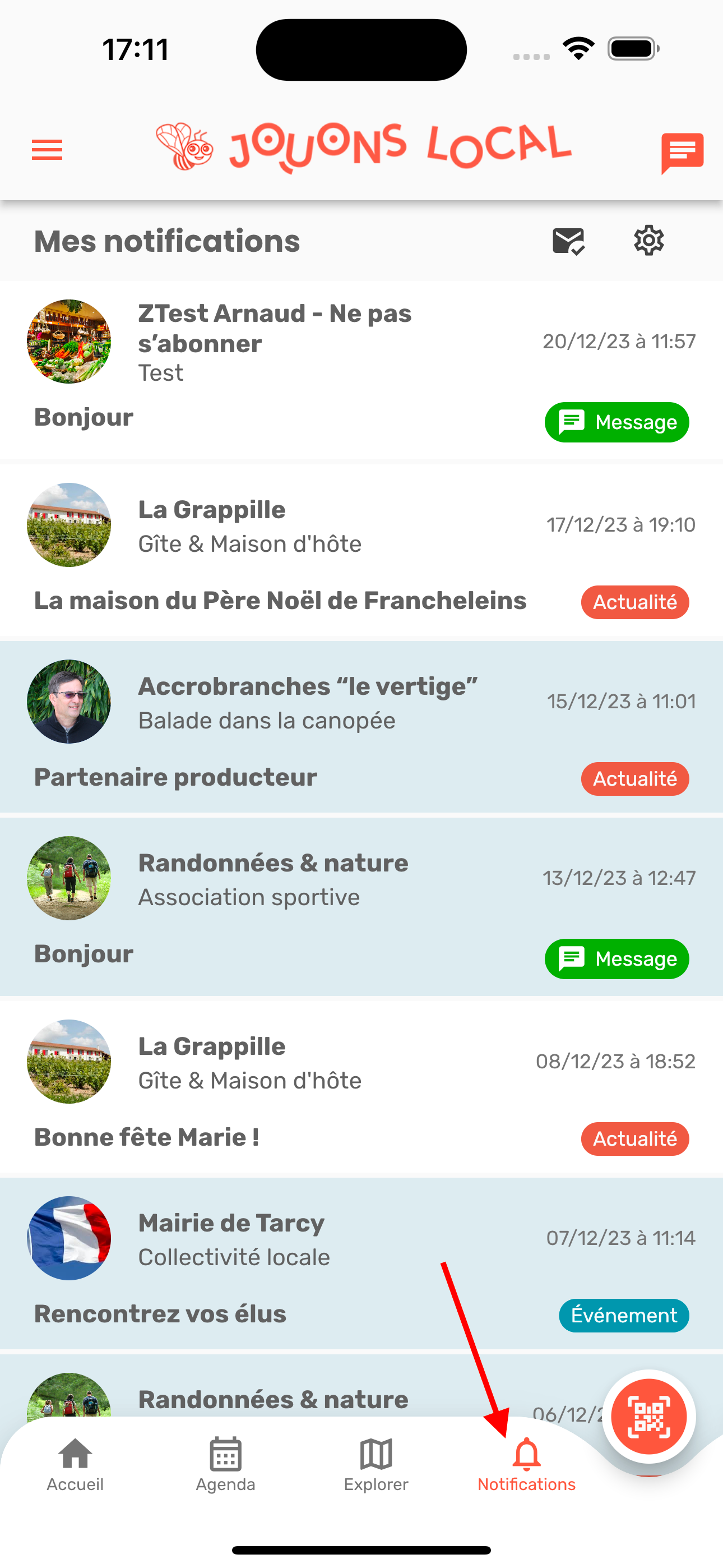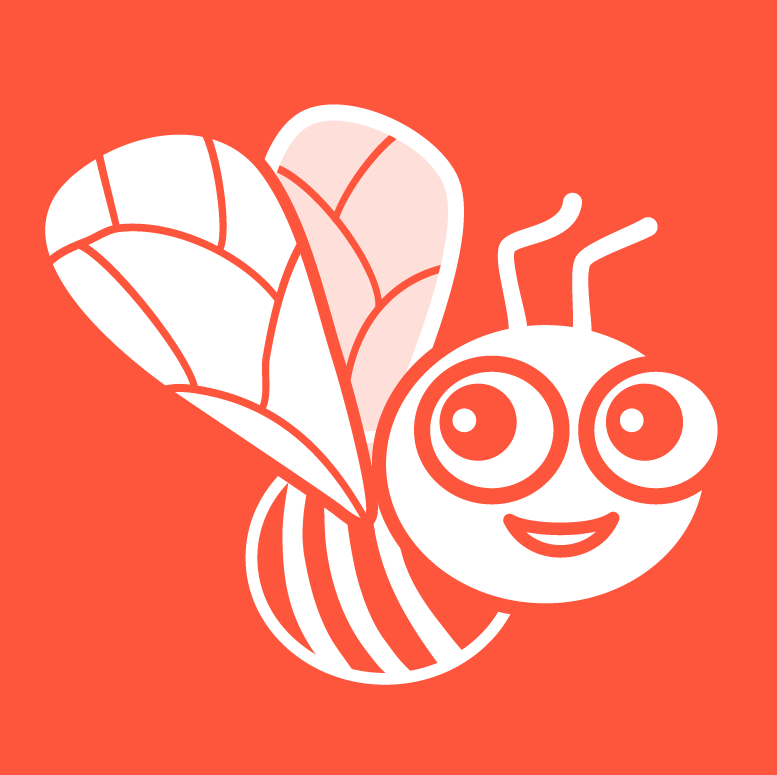Accès
L’accès au centre de notifications de Jouons local se fait grâce à l’icône en forme de “cloche” situé en bas à droite de l'écran.
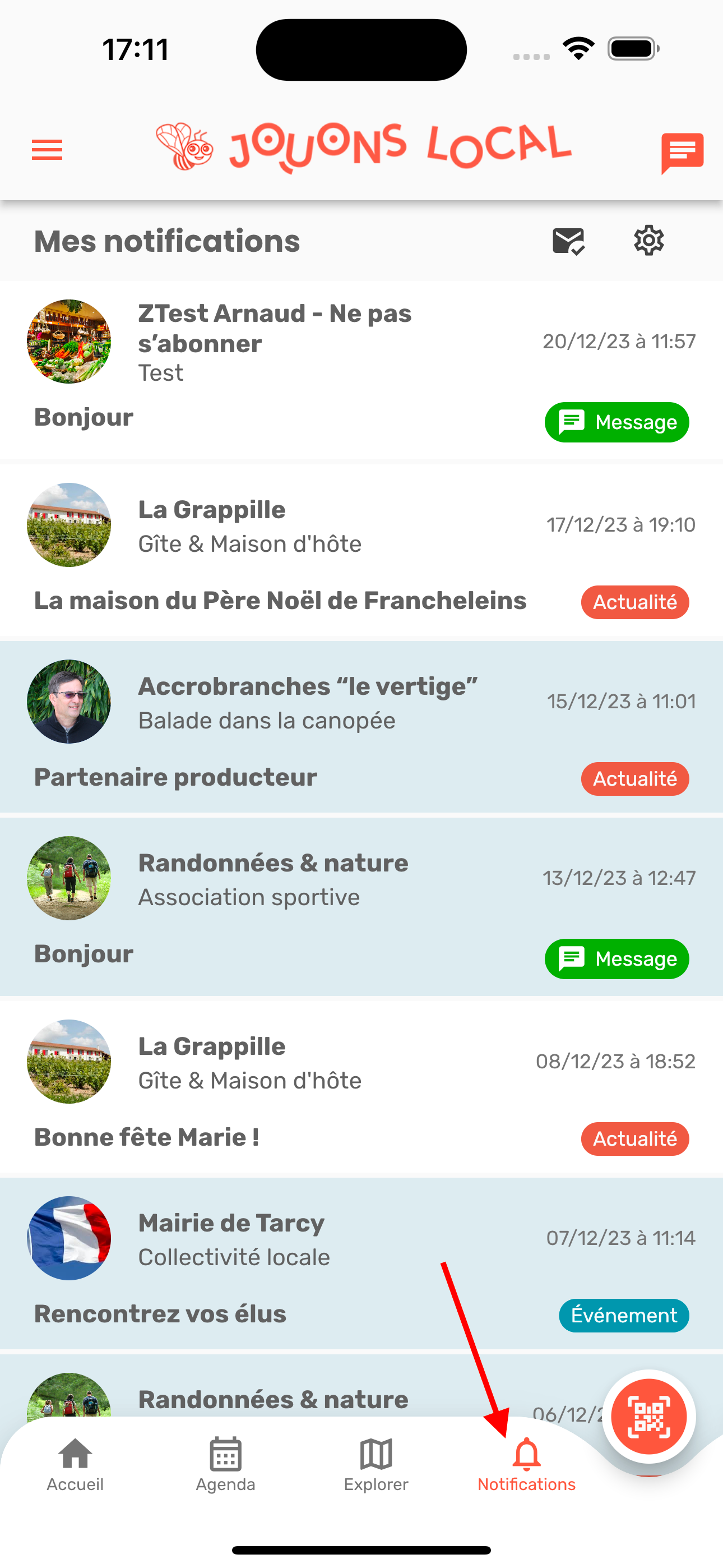
Présentation
Le centre de notifications liste l’ensemble des notifications push que vous avez reçu sur votre smartphone.
Les notifications sont triées de la plus récente à la plus ancienne.
Chaque notification présente la photo, le nom et le domaine d’activité de l’acteur local étant à l’origine de la publication ou du message instantané vous étant adressé.
Les notifications non lues sont présentées avec un fond coloré. Tandis que les notifications déjà lues ont un fond blanc.
Grâce aux boutons situés en haut à droite de l'écran, l’utilisateur peut accéder à ses préférences de notifications ou bien considérer l’ensemble des notifications comme lues.
Nouvelle publication
Vous pouvez recevoir des notifications quand une nouvelle publication est émise par un acteur local ou la mairie.
Ces notifications sont présentées dans le centre de notifications avec le titre de la publication ainsi qu’une pastille de couleur située à droite du titre. Cette pastille vous indique la catégorie de la publication ciblée par la notification (“Actualité”, “Evénement”, “Alerte”, etc.).
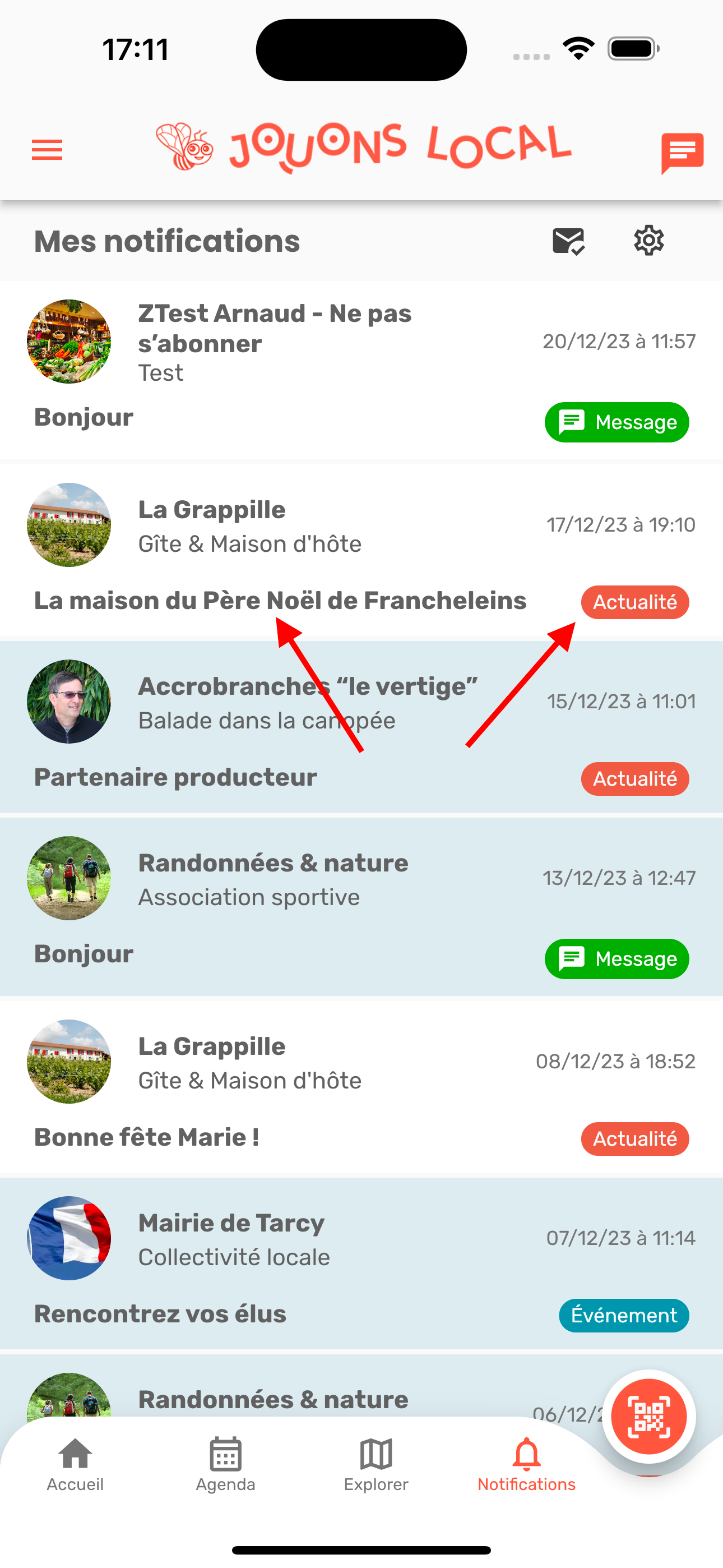
Pour lire une notification, cliquez sur celle-ci. Cela a pour effet d’ouvrir la publication associée à la notification.
En cliquant sur la flèche de retour située en haut à gauche de l'écran, vous revenez sur le centre de notifications.

Une fois revenu dans le centre de notifications, la notification consultée sera considérée comme lue.
Nouveau message instantané
Vous pouvez recevoir des notifications quand un correspondant vous écrit sur la messagerie instantanée (le tchat).
Ces notifications sont présentées dans le centre de notifications avec le résumé du texte que le correspondant vous a envoyé. Une pastille de couleur située à droite vous indique qu’il s’agit d’une notification de la messagerie instantanée (“Message”).
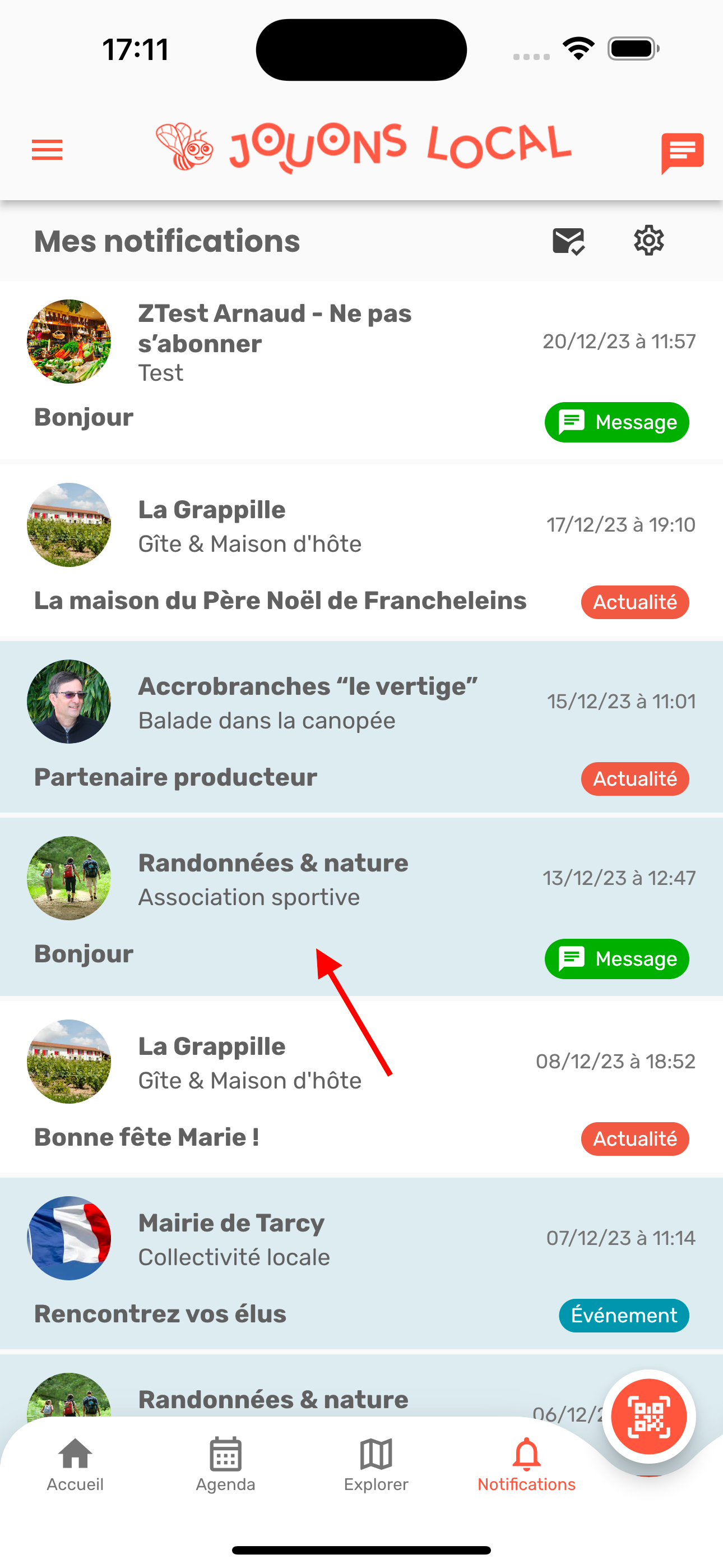
Pour lire une notification, cliquez sur celle-ci. Cela a pour effet d’ouvrir la conversation du tchat associée à la notification.
En cliquant sur la flèche de retour située en haut à gauche de l'écran, vous revenez sur le centre de notifications.
Une fois revenu dans le centre de notifications, la notification consultée sera considérée comme lue.
Lorsque vous avez des messages non lus, un petit badge rouge apparaît sur l’icône de messagerie situé en haut à droite de l'écran. L’icône des notifications en bas à droite de l'écran présente également un badge avec le nombre de notifications non lues (incluant les messages non lus).
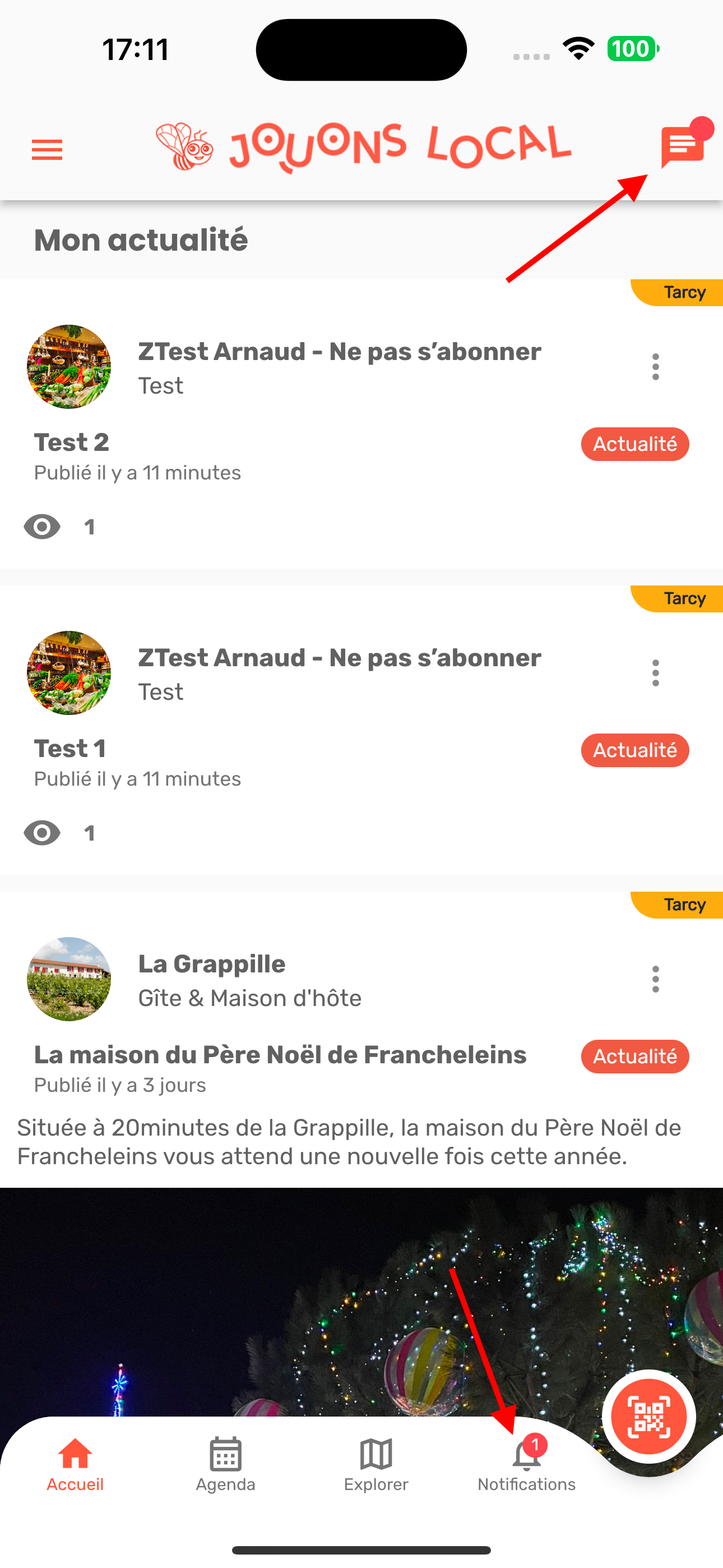
Marquer comme lus les notifications
De manière générale, le fait d’accéder à l’onglet “Notifications” permet de :
-
Retirer les notifications Jouons local du centre de notifications du smartphone (directement dans l’OS du smartphone),
-
Retirer le badge (la pastille) avec le nombre de notifications non lues sur l’icône de l’application Jouons local sur la page d’accueil du smartphone,
-
Retirer le badge avec le nombre de notifications non lues sur l’icône “Notifications” en bas à droite dans l’application Jouons local.
Ensuite, dans le centre de notifications de Jouons local, toutes les notifications n'étant pas encore consultées restent avec un fond bleu. Afin de les marquer comme lues, l’utilisateur a plusieurs possibilités :
-
Cliquer sur la notification afin de l’ouvrir. Celle-ci sera marqué comme consultée,
-
Ouvrir en plein écran une publication ou une conversation de la messagerie instantanée. Ceci aura pour effet de marquer comme consultées toutes les notifications associées,
-
Tirer une notification vers la droite et cliquer sur “J’ai lu” :
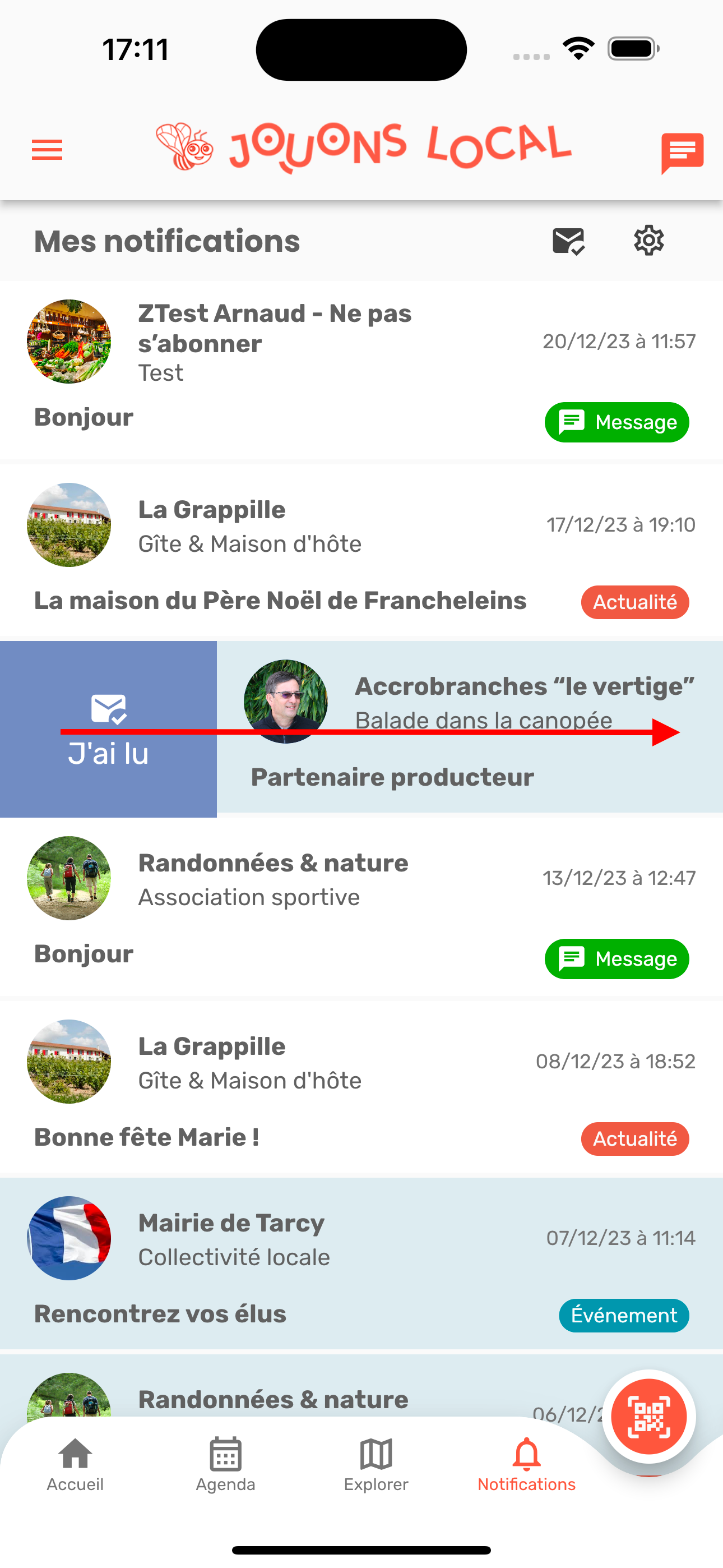
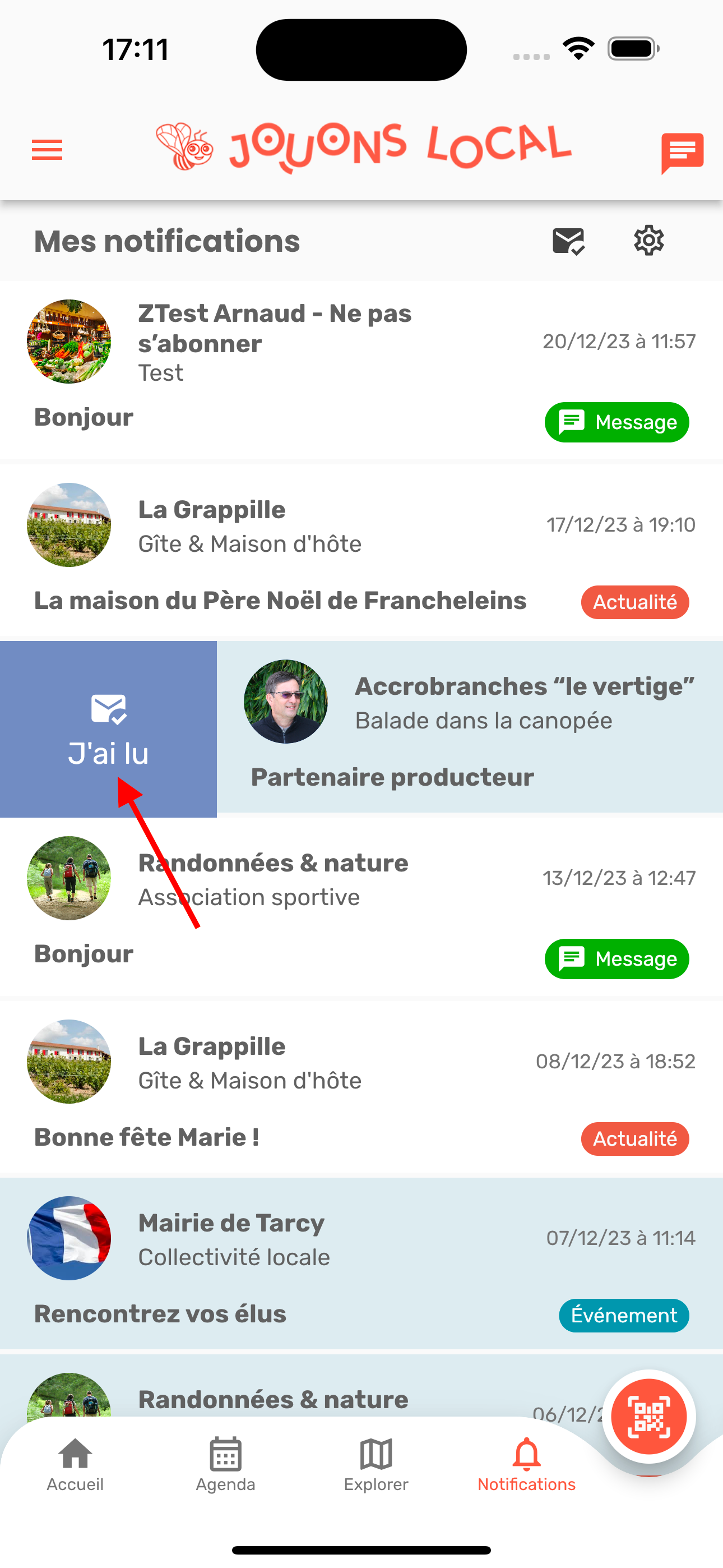
L’utilisateur peut également marquer toutes les notifications comme lues grâce au bouton en forme d’enveloppe situé en haut à droite de l'écran.
En cliquant sur ce bouton, toutes les notifications de la liste seront marquées comme lues et consultées. Elles auront donc le fond blanc au lieu d’un fond bleutée.
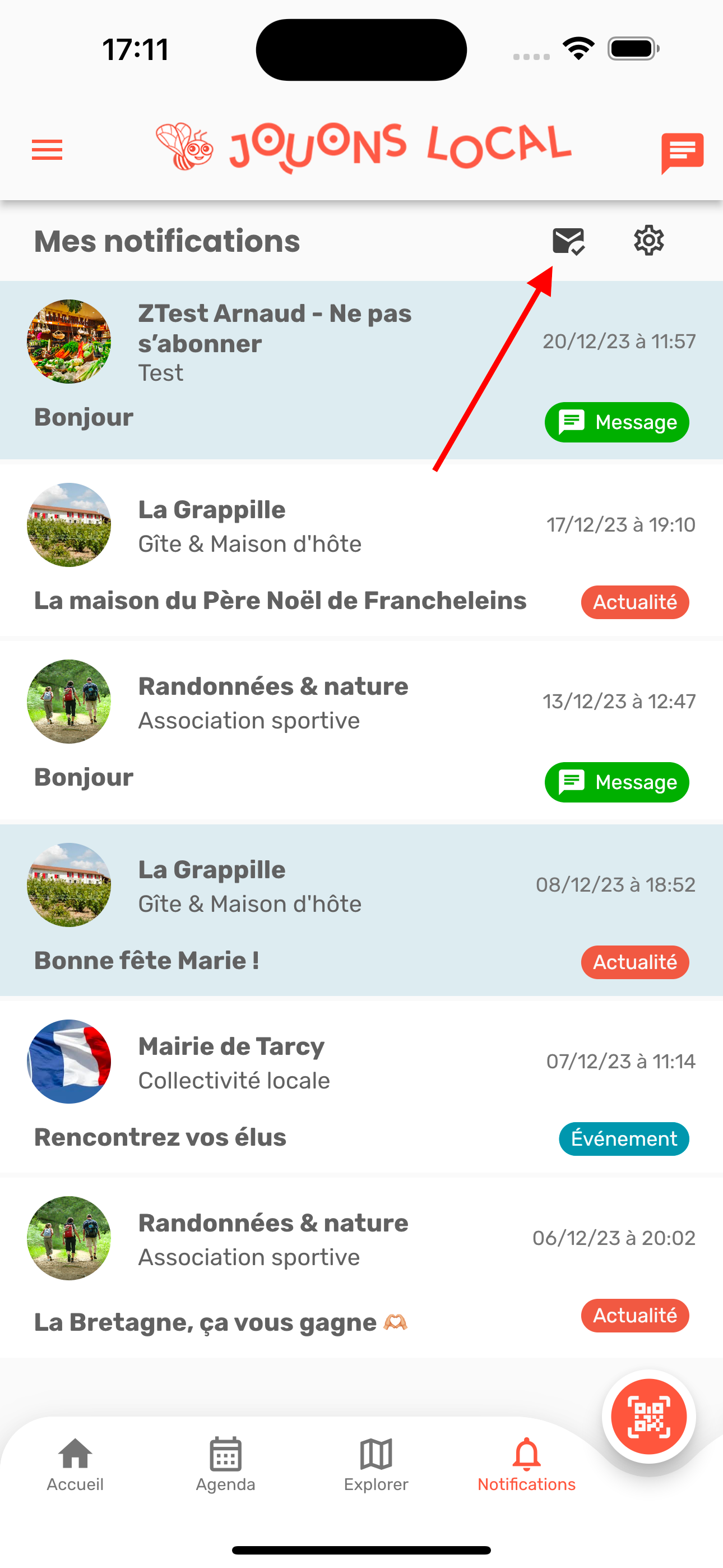
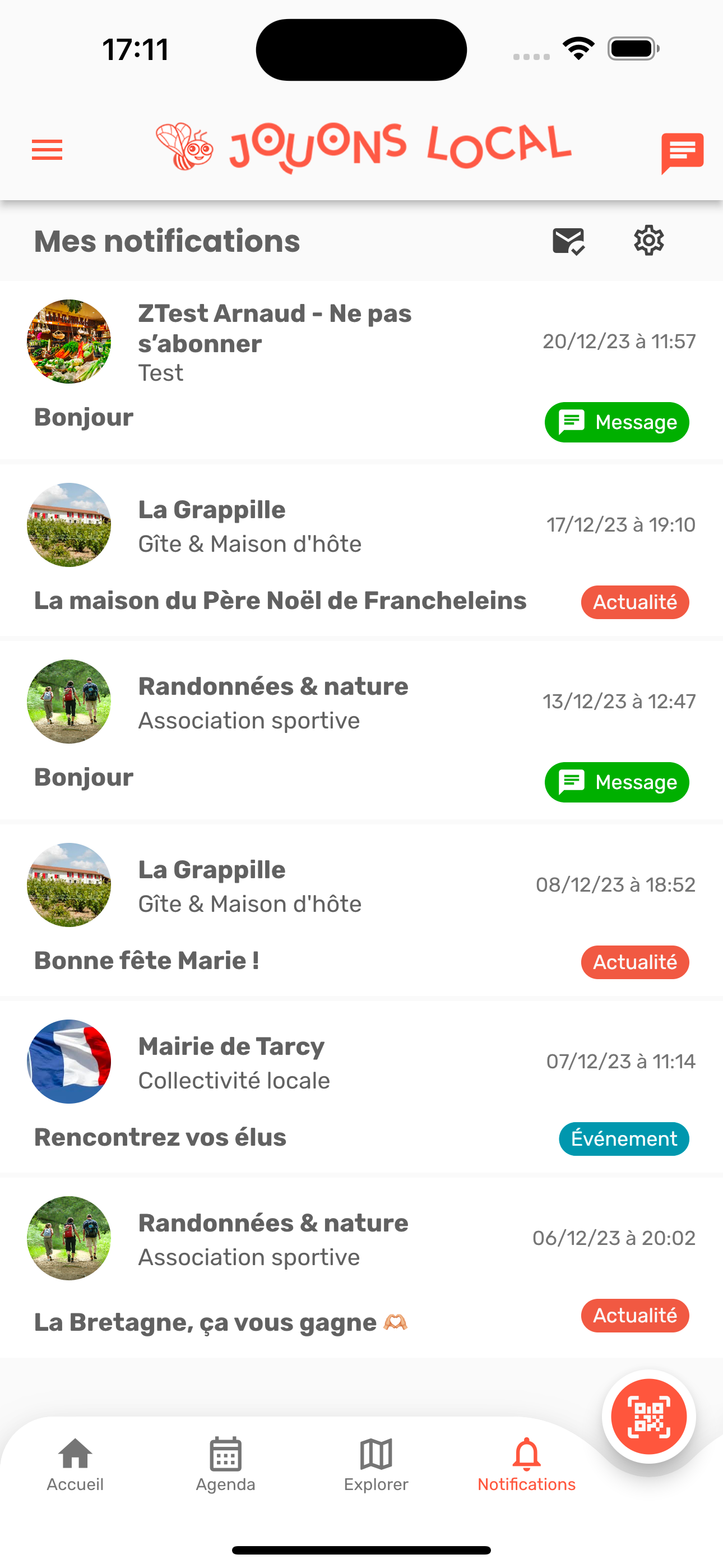
Supprimer une notification
L’utilisateur peut supprimer une notification de son centre de notifications.
Attention, cette action est irrévocable. Une fois que la notification est supprimée, elle ne pourra plus être affichée dans le centre de notifications.
En tirant vers la gauche une notification, un bouton avec une corbeille et le mot “Supprimer” apparaît.
En cliquant dessus, la notification disparaît du centre de notifications pour le smartphone de l’utilisateur.
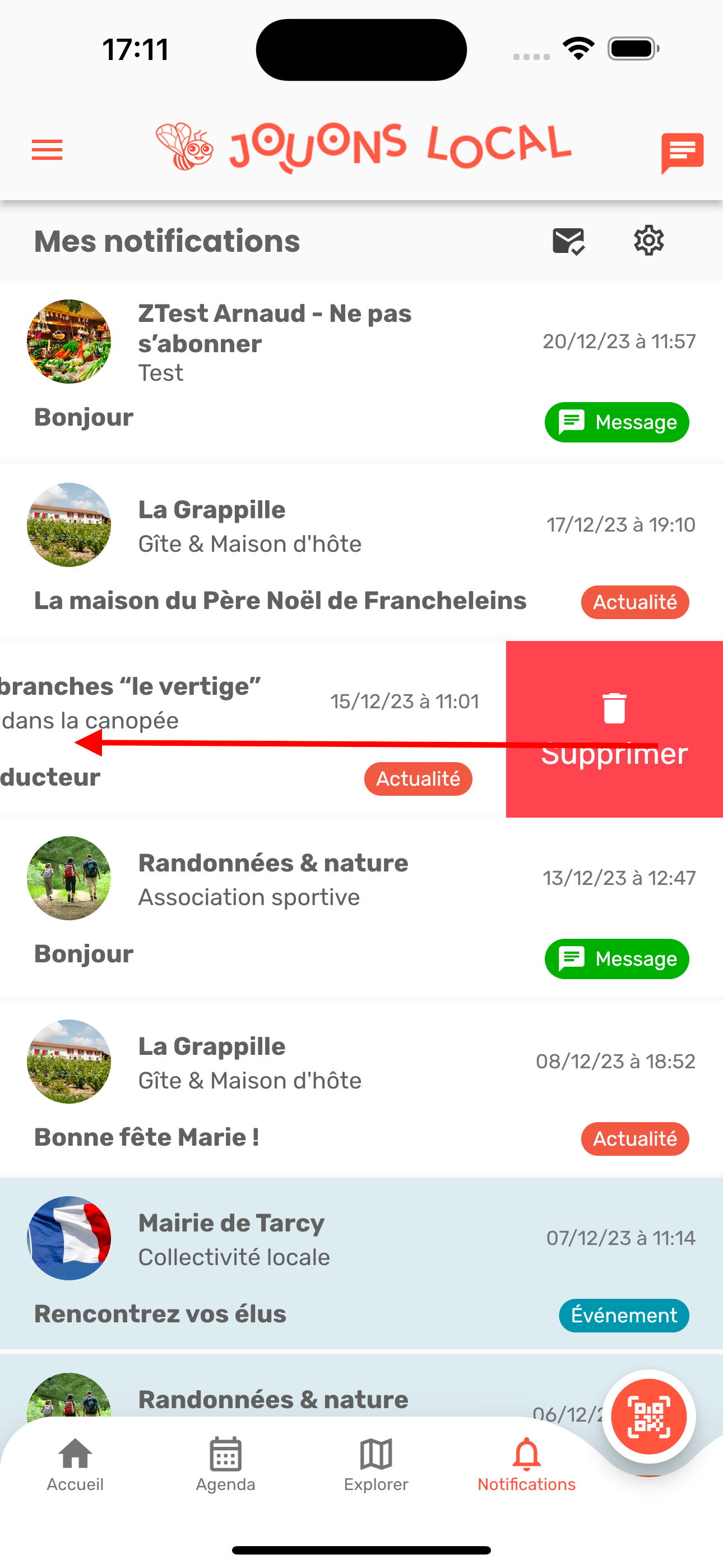
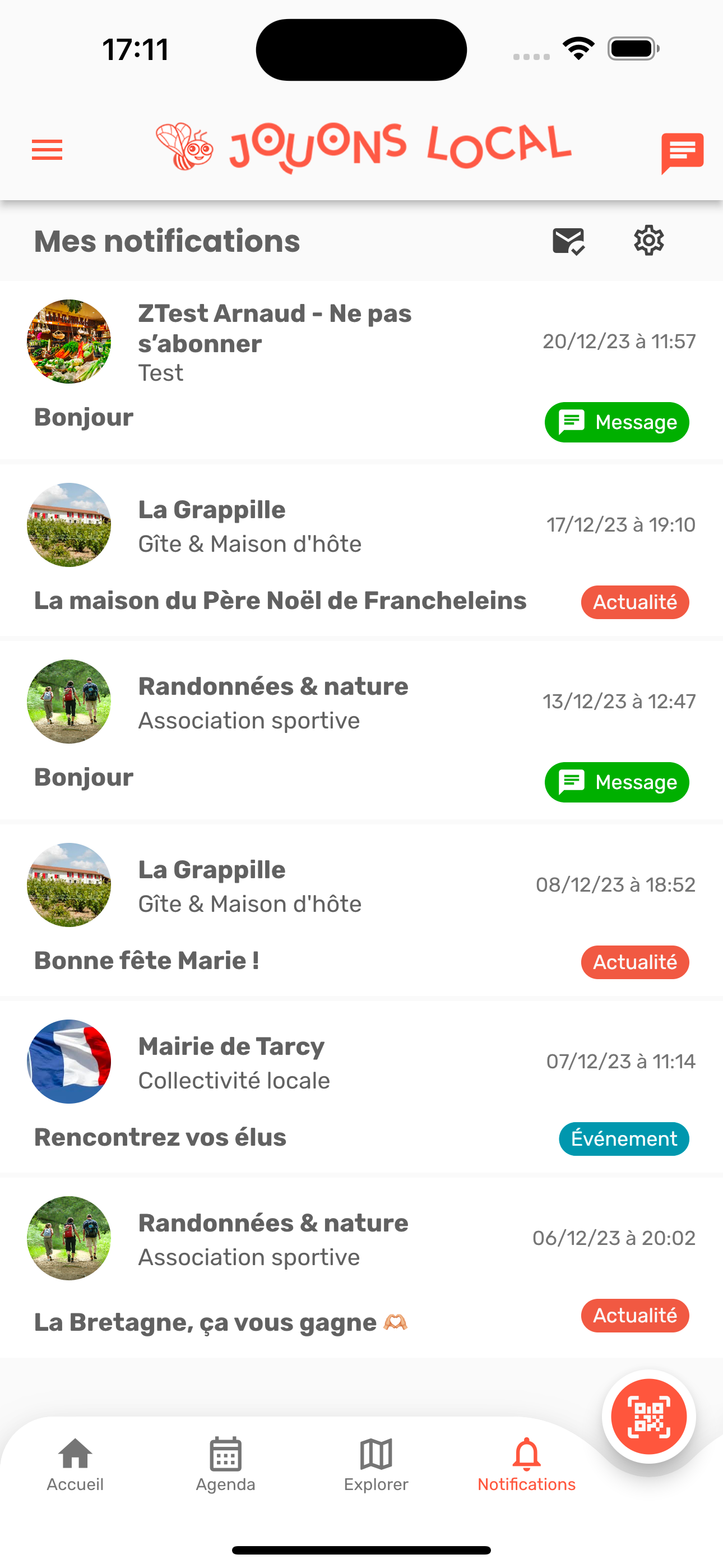
Préférences de notifications
Depuis de centre de notifications, vous pouvez accéder à vos préférences de notifications via une icône de « roue crantée » en haut à droite de l’écran.
Par défaut :
-
Les notifications sont activées
-
Et la fréquence de réception des notifications de publications est définie sur “temps réel”
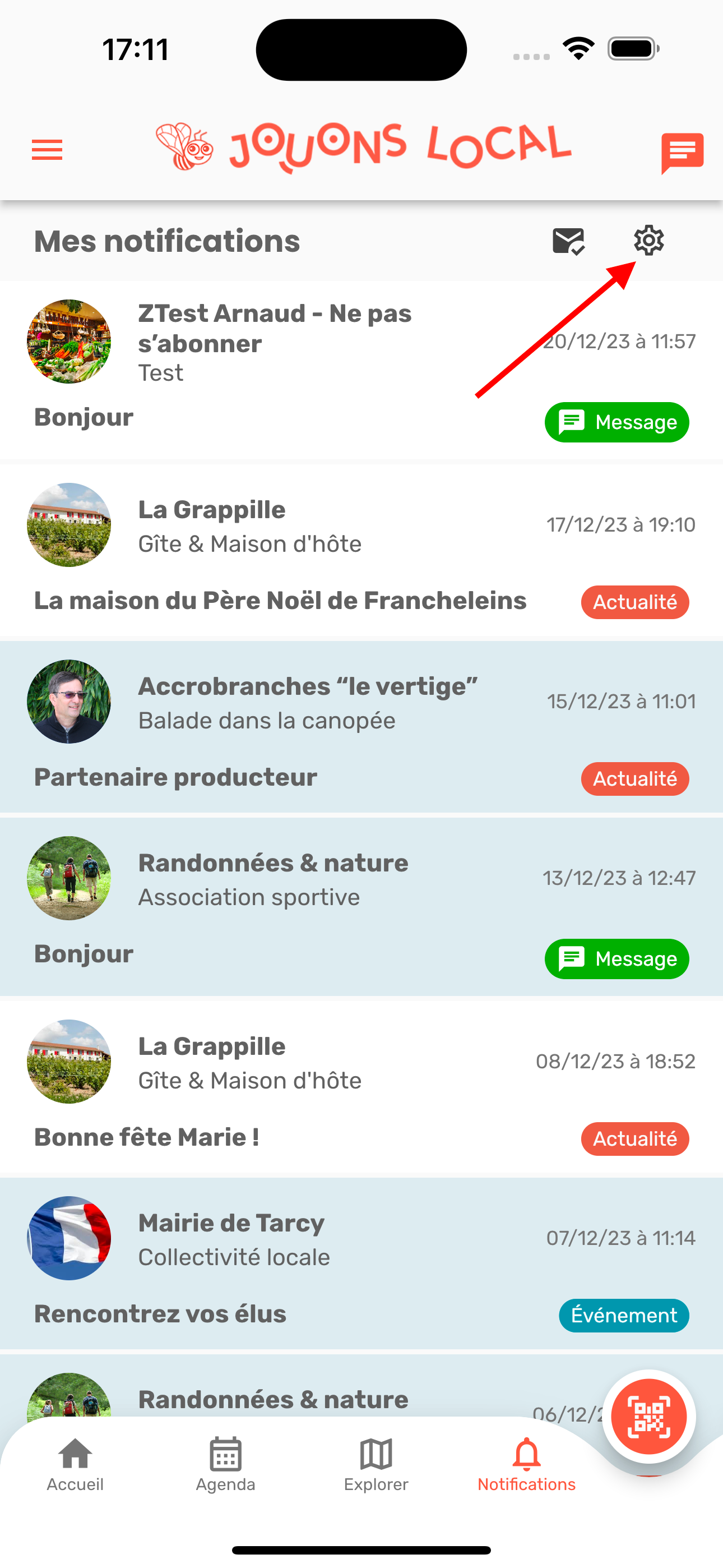
Vous pouvez décocher l’autorisation des notifications. Ainsi, vous ne recevrez plus aucune notification sur votre smartphone.
A l’exception des notifications de publications de la catégorie « Alerte » issues des mairies. Ces alertes ne prennent pas en compte ce paramètre.
Le fait de décocher les notifications vous permet de ne pas recevoir de notifications push sur votre smartphone. Par contre, vous restez abonné aux acteurs locaux. C’est-à-dire que vous continuez à voir leur actualité dans votre fil d’actualité sur la page d’accueil ainsi que leurs événements prévus dans l’agenda.
Fréquences des notifications de publications
Vous pouvez choisir de changer la fréquence de réception de vos notifications issues de nouvelles publications.
Trois choix possibles : « Temps réel », « Quotidienne » ou « Hebdomadaire ».
Temps réel :
-
Vous recevez les notifications push issues des nouvelles publications dès que l’acteur local les émet.
-
Il s’agit du comportement par défaut à l’installation de l’application.
Quotidienne :
-
Cette préférence de notifications vous permet de recevoir qu’une seule notification push par jour concernant les nouvelles publications. Ainsi, vous n'êtes pas dérangé durant la journée, vous recevez la notification à l’heure que vous avez défini.
-
Vous êtes invité à choisir une heure de réception pour la notification quotidienne.
-
Par défaut, l’heure est positionnée sur 19h00.
-
Ainsi, les notifications ne seront pas envoyées en temps réel dès qu’elles sont publiées par l’acteur local mais une seule fois par jour à l’heure définie.
-
Ceci est applicable uniquement pour les notifications de publications. Celles de la messagerie instantanée restent en temps réel.
-
La notification quotidienne est envoyée à votre smartphone uniquement s’il existe des notifications non lues pour votre smartphone. Si vous avez déjà consulté, durant la journée, les notifications en ouvrant l’application manuellement, la notification quotidienne n’est pas envoyée.
La notification quotidienne affiche le nombre de “nouveautés” à consulter aujourd’hui.
En cliquant dessus, vous êtes orienté dans l’application, directement sur l’onglet du centre de notifications.
Hebdomadaire :
-
Cette préférence de notifications vous permet de recevoir qu’une seule notification push par semaine concernant les nouvelles publications. Ainsi, vous n'êtes pas dérangé, vous recevez la notification le jour et à l’heure que vous avez défini.
-
Vous êtes invité à choisir une journée de la semaine et une heure de réception de la notification hebdomadaire.
-
Par défaut, la journée est sur le vendredi et l’heure est positionnée sur 19h00.
-
Ceci est applicable uniquement pour les notifications de publications. Celles de la messagerie instantanée restent en temps réel.
-
De la même manière que pour la fréquence quotidienne, une seule notification sera envoyée à votre smartphone par semaine.
La notification hebdomadaire affiche le nombre de “nouveautés” à consulter cette semaine.
En cliquant dessus, vous êtes orienté dans l’application, directement sur l’onglet du centre de notifications.
Badge du nombre de notifications non lues
L’icône des notifications en bas à droite de l'écran vous présente le nombre de notifications non lues depuis votre dernière visite dans Jouons local. Si l’icône n’a pas de badge, c’est que vous n’avez pas de notifications non lues.
Afin de faire disparaître le badge avec le nombre de notifications non lues sur l’icône de l’application, il vous suffit de vous rendre dans l’onglet “Notifications” situé en bas à droite de l'écran.
Le fait d’accéder à cet écran a pour effet de considérer toutes les notifications comme étant lues.
Cependant, cela n’a pas pour effet de les considérer comme ouvertes (celles-ci restent avec un fond de couleur bleu).